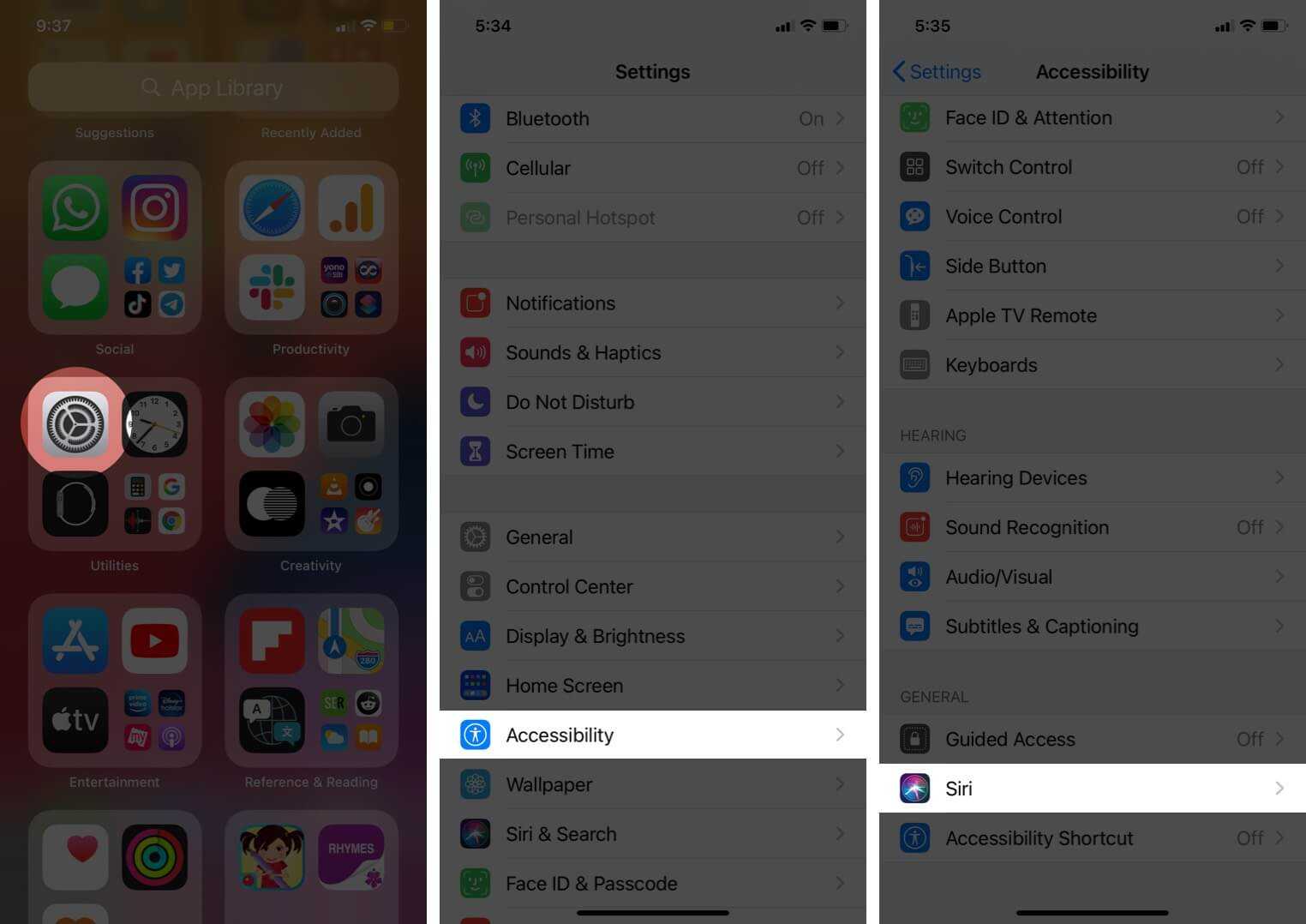Воспроизведение при блокировке девайса
Воспроизводить ролики на YouTube в фоновом режиме на заблокированном iPhone тоже можно. Причём тут задача выполняется намного легче, нежели в предыдущем случае.
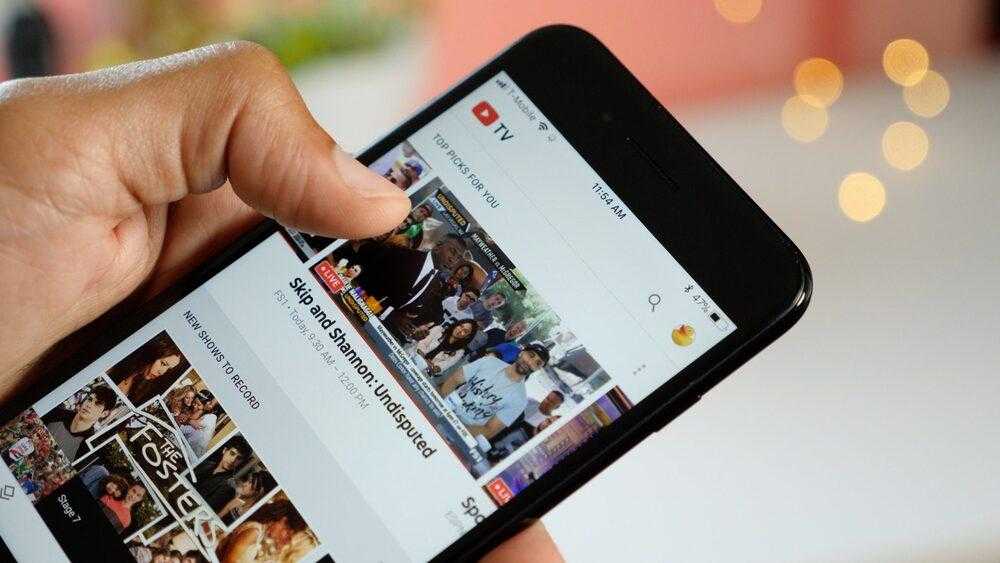
В отличие от фонового режима, для работы хостинга при блокировке требуется использовать не браузер, а официальное мобильное приложение YouTube.
Установить этот софт не сложно, посетив соответствующий маркет. Только устанавливайте именно официальную программу.
Далее инструкция следующая:
- включите свой смартфон;
- откройте приложение;
- включите на воспроизведение нужный видеоролик для фонового прослушивания;
- нащупайте кнопку включения iPhone;
- быстрыми движениями два раза нажмите на эту клавишу;
- смартфон заблокируется;
- видео продолжит своё воспроизведение, но уже в фоновом режиме.
Теперь в фоне продолжает играть YouTube, и ваша операционная система iOS ничего против этого иметь не должна. Если что-то не получилось, повторите все действия сначала.
Инструкция действительно предельно понятная и доступная каждому. Никаких дополнительных манипуляций выполнять не требуется.
Другой вариант, Другой браузер
Используйте Dolphin, Opera Mini, Mercury Browser или Opera Coast в качестве браузера для воспроизведения видео и аудио на YouTube. в отличие от Safari или Chrome. Кроме того, если сначала звук на вашем YouTube остановился, вернитесь к элементам управления музыкой в центре управления, чтобы возобновить воспроизведение.
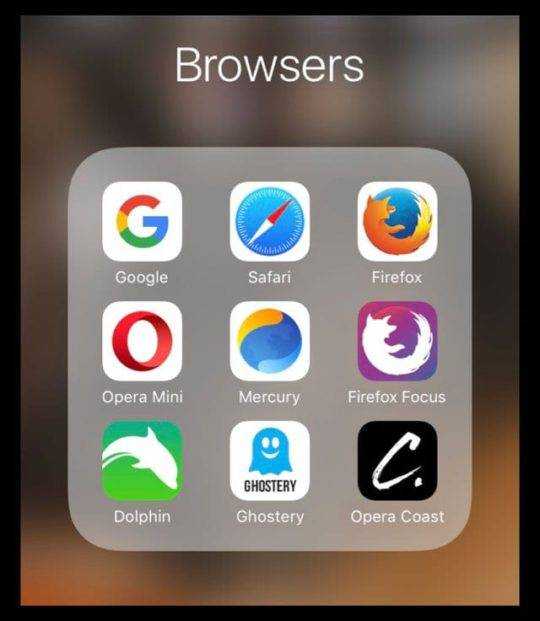
Воспроизведение видео с YouTube с Dolphin или Opera Mini
- Откройте Dolphin или Opera Mini
- Введите youtube в адресную строку
- Перейдите к музыке или видео, которое хотите воспроизвести
- НЕ открывайте в приложении — пусть музыка воспроизводится в самом веб-браузере
- Если в музыке есть реклама, дайте ей полностью проиграть, пока открыт браузер.
- После воспроизведения музыки перейдите в другое приложение или на главный экран.
- Если музыка останавливается, откройте Центр управления и нажмите кнопку воспроизведения на музыкальном плеере, чтобы возобновить воспроизведение.
- Теперь вы можете воспроизводить YouTube в фоновом режиме, даже когда ваш экран спит или заблокирован!
Руководство по воспроизведению видео YouTube в фоновом режиме на iOS и Android
Воспроизведение видео YouTube в фоновом режиме на iOS 12 или более ранней версии
- Зайдите в Safari.
- Откройте YouTube и введите строку поиска для поиска песни.
- И воспроизвести видео с YouTube.
- Затем нажмите на лист «Поделиться».
- На листе «Поделиться» найдите и коснитесь «Запросить сайт рабочего стола».
- Вот и все, вы можете переключать вкладки в приложении Safari для серфинга или даже закрывать приложение Safari, чтобы играть в игры.
Как воспроизвести / приостановить фоновое видео YouTube из Центра управления
Для iPhone X или более поздней версии: потяните вниз Центр управления из верхнего правого экрана, как показано на скриншоте ниже.
Для iPhone 8Plus или более ранней версии: откройте Центр управления снизу, нажмите значок «Воспроизведение / пауза» в музыкальном проигрывателе.
Воспроизведение YouTube в фоновом режиме на Android
- Запустите приложение Google Chrome на своем телефоне.
- Введите com и найдите песню на YouTube.
- Посмотрите на три точки в правом верхнем углу экрана.
- Прокрутите вниз и коснитесь Desktop Site.
- Закройте приложение Google Chrome, пока видео YouTube воспроизводится в фоновом режиме.
YouTube Video в фоновом режиме означает, что вы хотите слушать музыку на своем iPhone, iPad или iPod Touch Speaker. Следуйте приведенным ниже трюкам (мы не можем воспроизводить фон приложения YouTube на iDevice). На заблокированном экране приложение YouTube автоматически прекращает воспроизведение видео или аудио.
- Запустите браузер Safari, браузер iPhone, iPad по умолчанию.
- Теперь нажмите на поисковую / адресную строку и введите Youtube.com.
- Нажмите на значок увеличительного стекла и найдите элемент, который хотите воспроизвести.
- Давайте начнем воспроизведение видео и включим блокировку экрана.
- Благодаря этому ваша музыка / видео на YouTube будет автоматически приостановлена, поэтому переходите к следующему шагу.
- Теперь снова включите экран и проведите по экрану iPhone вверх, чтобы запустить Центр управления.
- Теперь нажмите на значок Play, появится над AirDrop,
Пользовательский интерфейс центра управления iOS 11 изменен (см. Экран ниже для iOS 10/9/8), но для доступа к управлению проигрывателем YouTube в iOS 11, Проведите пальцем по дисплею, нажмите и удерживайте виджет музыки для отображения полноэкранной музыки Игрок.
Готово!
Надеюсь, теперь вы можете запустить другое приложение, такое как «Сообщения», Instagram, Whatsapp, Facebook или Mail, и продолжать слушать, используя это приложение.
Вы также можете добавить страницу браузера YouTube на главный экран iPhone / iPad, просто следуя инструкциям ниже.
Сделайте ярлык для видео YouTube на главной странице
Это отличные возможности для приложения Safari. Любая веб-страница, которую мы можем настроить на домашний экран iPhone / iPad или iPod Touch таким же образом.
- Перейдите в приложение YouTube на своем iPhone или iPad.
- Нажмите на значок «Поделиться» для текущего видео на YouTube.
- Выберите Добавить на главный экран.
- Дайте название странице и нажмите «Добавить».
Как воспроизводить YouTube-видео в фоновом режиме на iPhone и iPad
Каждый из вас может отключить уведомления от приложения в полном объеме — в Settings и в разделе Notifications, но давайте посмотрим, и каким образом, чтобы запустить видео в фоновом режиме.
- Откройте заложенной приложение Safari.
- Запустить выбранное видео в веб-версии YouTube.
- Претензия настольной версии веб-сайта, удерживая палец на кнопку перезагрузки страницы и нажмите кнопку » Request Desktop Site.
- Запустить выбранное видео.
- Откройте новую вкладку в Safari.
- Закройте приложение стандартным образом, без его выключения.
При условии, что вы запускали видео какое-то музыкальное произведение, и вы выполнили описанные выше действия, воспроизведение контента не будет прерывать. Вы можете продолжить работу с вашим iOS устройством, наслаждаясь любимой музыкой без каких-либо проблем, а если вы хотите сделать перерыв или чтобы ее остановить, открыть Control Center и заложения аудио раздел.
Платная опция для продолжения воспроизведения YouTube в фоновом режиме
Если вы готовы выложить немного денег, вы можете воспроизводить видео на YouTube в фоновом режиме через приложение YouTube по умолчанию. Это самый простой и надежный способ, так как это официальное решение.
YouTube Premium
Регистрация на YouTube Premium также дает вам доступ к YouTube Music Premium, потоковому сервису, который конкурирует со Spotify и подобными. Если вы активный пользователь YouTube, который еще не использует другой сервис потоковой передачи музыки, это отличная ценность, так как большинство других сервисов потоковой передачи музыки стоят 10 долларов в месяц и не включают никаких льгот YouTube.
Мы выяснили, что вам следует учитывать при использовании YouTube Premium, прежде чем принимать решение о регистрации. Мнения о сервисе неоднозначны, но это определенно удобный способ прослушивания видео YouTube в фоновом режиме.
После подписки на YouTube Premium вы можете продолжать воспроизведение видео при переключении на другое приложение или свертывании YouTube. Это будет работать везде, где вы вошли в свою учетную запись Premium.
Список лучших игроков для просмотра фоновых видео на Android и iOS
В следующих параграфах вы найдете подробную информацию со списком лучших игроков, чтобы наслаждаться видео в фоновом режиме. Мы расскажем вам, каковы основные характеристики каждого из них и в какую ОС вы можете их установить.
Эти видеоплееры:
DN PLAYER-полноформатный видеоплеер
С помощью этого инструмента мы можем воспроизводить все видеофайлы независимо от формата каждого из них . Он совместим с видео с качеством 4k и HD, не содержит рекламы и имеет аппаратное ускорение, а также позволяет защитить файлы, поскольку сохраняет их в личной папке .
Он имеет возможность настраивать аудио и субтитры, а также поддерживает загрузку последних. Среди его различных элементов управления отличается простотой управления громкостью и яркостью , а также прогрессом воспроизведения видео.
XPlayer-проигрыватель видео всех форматов

Позволяет настроить тему, с которой мы можем обрабатывать различные параметры интерфейса изображения
Таким образом, мы будем расширять наш опыт работы в качестве пользователя, поскольку другие элементы управления также просты в использовании , и самое важное в том, что наше мобильное устройство не будет работать для других, поскольку приложение не занимает много памяти для вашего управление. Поддерживает инструмент «Плавное видео»
На панели «Настройки» нам также удалось включить автоматическое воспроизведение следующего файла . Когда нам нужно получить субтитры, мы можем загрузить их из любого приложения, поскольку этот инструмент поддерживает элементы такого типа. Доступно для ОС Android.
Accountlab-видеоплеер
Считается многими пользователями очень практичным видеоплеером . С помощью этого приложения у нас будет возможность превратить наше мобильное устройство в мультимедийный центр, поскольку оно позволяет нам подключать его к телевизору Android и, таким образом, управлять элементами управления телевизора с телефона.
У вас есть возможность сохранить видео в папке, которая будет управлять им, сэкономив нам время и шаги по поиску любимых файлов . Средства прямого и обратного контроля очень эффективны, что позволяет нам иметь возможность точно выбрать, где мы хотим продолжить передачу позже.
Это также позволяет нам редактировать файлы с разными предустановленными фильтрами.
VLC для мобильных устройств
Каждый раз, когда мы воспроизводим видео с помощью этого приложения на нашем устройстве, мы будем находить разные альтернативы, которые помогут нам улучшить наш опыт . Например, есть команда, которая позволит нам продвинуть или перемотать файл на 10 секунд и иметь возможность приостановить воспроизведение и возобновить его в любое другое время из того же места.
Если нам нужно увидеть экран горизонтально, с помощью этого инструмента нам нужно будет только щелкнуть в верхнем левом углу экрана. Кроме того, у нас есть регуляторы яркости, управления звуком и цветовой баланс , что дает нам возможность адаптировать проекцию в любое время суток или в том месте, где мы находимся.
Доступно для iPhone.
Movie Player 3
Это приложение, доступное для мобильных устройств с ОС iOS, отличается наличием инструмента, который позволяет блокировать воспроизведение , то есть каждый раз, когда мы активируем эту альтернативу, мы не можем ничего изменить в проекции, сохраняя Яркость и баланс видео в заданных нами условиях.
Его элементы управления очень просты и адаптированы к любому устройству, также имеется библиотека, которая даст нам возможность быстро найти искомое воспроизведение , поскольку предлагает список с абстрактными изображениями. каждого из видео.
Очень хороший вариант, когда мы хотим настроить соотношение видео, так как у нас будут опции для заполнения, расширения, изменения формата 16: 9 и т. д. на экране устройства.
Официальное решение YouTube Red (за деньги)
Если есть потребность в фоновом режиме и не хочется заморачиваться с установкой стороннего софта, можно использовать официально предложенный вариант решения проблемы. С платной подпиской YouTube Premium (ранее YouTube Red) вы будете смотреть видео без рекламы, а также проигрывать ролики в фоновом или режиме оффлайн. После ребрендинга в YouTube Премиум, география сервиса значительно расширилась, в списке стран, где функция доступна, есть и Россия.
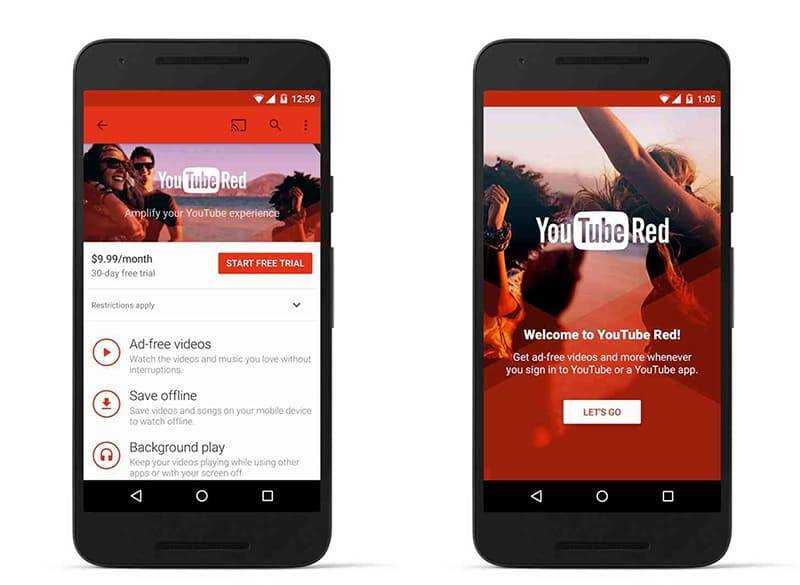
Фоновое воспроизведение активно по умолчанию, при желании опцией можно управлять (отключить, изменить параметры, включить). Найти фоновый и оффлайн-режим можно в настройках (значок шестерёнки), здесь в соответствующем разделе можно также выставить, при каких условиях режим будет активирован.
Модуль Xposed
Если вы один из тех счастливчиков, у кого есть рутированное устройство Android с установленным фреймворком Xposed, то пришло время порадоваться плодам вашего тяжелого труда. YouTube Background Playback — это простой модуль Xposed, который позволяет воспроизводить видео с YouTube в фоновом режиме, а также продолжает воспроизводить это видео, даже если вы выключите экран. Модуль довольно стабилен и обновляется каждый месяц, поэтому, даже если YouTube принесет новое обновление, чтобы помешать работе службы, модуль найдет свой путь.
Принцип работы фонового воспроизведения YouTube весьма гениален. После установки просто воспроизведите видео в официальном приложении YouTube. Теперь, если вы выйдете из приложения, вы увидите, что элементы управления видео появятся на панели уведомлений, вы можете нажать кнопку воспроизведения, чтобы продолжить с того места, где вы ушли. И теперь, даже если вы заблокируете экран, видео все равно будет воспроизводиться.
Вы также можете использовать другие сторонние приложения, такие как (Firetube, ListenOnYouTube, OG YouTube и т. Д.), Которые мы упоминали в разделе о том, как воспроизводить видео YouTube в фоновом режиме, ссылка выше.
Плюсы
Может воспроизводить офлайн-видео YouTube, сохраненное в приложении YouTube.
Минусы
- Нужен Root и Xposed Framework
- Работает только на Android
По теме: 13 обязательных модулей Xposed всех времен
Если вам интересно, какой метод я использовал для прослушивания видео на YouTube с выключенным экраном, пока ехал в поезде, ну, это было это приложение.
Итак, существуют десятки приложений для воспроизведения видео YouTube в фоновом режиме, но главное преимущество этого приложения в том, что оно позволяет воспроизводить видео YouTube внутри приложения YouTube с выключенным экраном. Так, как вы этого хотите.
И принцип работы заключается в использовании датчика приближения. Когда вы блокируете датчик приближения (обычно рядом с передней камерой), экран становится черным, а все, что воспроизводится на вашем Android, продолжает воспроизводиться. Это работает даже тогда, когда вы кладете экран телефона экраном вниз или когда телефон находится в кармане. В целом, это лучший метод, поскольку он экономит много заряда батареи и делает именно то, что говорит.
Бесплатная версия поддерживает рекламу, поэтому вам придется время от времени смотреть одно или два видео. Если вам это не нравится, вы можете перейти на платную версию. Также есть возможность настроить задержку секунды, отключить постоянное уведомление, звук блокировки, таймер и т. Д. В настройках.
Излишне говорить, что это приложение недоступно в магазине Google Play по очевидным причинам, но вы можете скачать его с официального сайта. И должен сказать, я впечатлен творчеством, которое разработчик вложил в название приложения и интернет сайт.
Плюсы
- Может воспроизводить офлайн-видео YouTube, сохраненное в приложении YouTube
- Корень не требуется
Минусы
По теме: Сколько денег зарабатывают ютуберы? Отвечает ютуберы
Лучшие способы играть на YouTube с выключенным экраном
Google стремится расправиться со сторонними приложениями YouTube, которые расширяют его функциональность. Поэтому, даже если вы найдете такие сторонние приложения, они ненадежны. Например, блестящее приложение под названием FlyTube позволяло вам смотреть видео на YouTube в виде плавающего окна при просмотре других приложений, но в конечном итоге Google закрыл его.
Точно так же приложение для iOS под названием Songstream когда-то позволяло вам слушать видео YouTube в фоновом режиме, но эта функция больше не работает.
В настоящее время это самые надежные способы просмотра контента YouTube в фоновом режиме с выключенным экраном. Не забывайте, что есть и другие места для просмотра YouTube.
Android
Чтобы слушать видеозаписи из ютуб в фоновом режиме на Android устройстве, нужно будет проделать примерно те же самые действия, что и на смартфоне с ОС iOS. А именно, необходимо следовать этому алгоритму действий:
- Открываете браузер на своем телефоне и переходите на страницу YouTube. В правой верхней части экрана будет находиться значок в виде трех точек, клацайте прямо по нему.
- Выдвинется меню с различными пунктами. Вам понадобится раздел «Версия для ПК». Жмите прямо по нему.
- Как вы это сделаете, перед вами будет открыта страница YouTube, как на персональном компьютере. Необходимо будет найти подходящий видеоролик и открыть его.
- Когда откроется страница с видеозаписью, включайте её. После её воспроизведения, сворачивайте браузер.
- Вам нужно будет вызвать панель с уведомления. Чтобы это сделать, смахните экран сверху вниз. Там будет проигрыватель с соответствующей видеозаписью. Кликайте по иконке в виде треугольника.
- Вот, собственно, и все. После этого, на вашем устройстве будет воспроизведена видеозапись из ютуба в фоновом режиме.
Как слушать YouTube в фоновом режиме через другие браузеры
Хотя в последних версиях iOS все незадокументированные возможности использовать штатный Сафари для прослушивания клипов с Ютуба в фоне были успешно заблокированы, никто не мешает вам скачать альтернативный веб-обозреватель. Например, Dolphin или Opera. Подойдёт и Firefox, а вот в Chrome подобные фишки тоже не работают, чему удивляться не стоит, исходя из того, что владельцем этого браузера является та же компания, которой принадлежит и видеохостинг.
Итак, делимся с вами способом прослушивания YouTube на Айфоне в фоновом режиме с помощью мобильной версии браузера Опера:
- запускаем браузер, переходим на страницу YouTube;
- ищем ролик, который хотим слушать в фоне;
- в браузере кликаем на логотипе «О» красного цвета (он находится справа в нижнем углу), заходим в «Настройки» Opera Mini, выбираем вкладку User Agent, кликаем на пункте «Рабочий стол», подтверждаем нажатием кнопки «Готово»;
- кликаем на кнопке воспроизведения ролика в режиме рабочего стола, возвращаемся на домашний экран посредством сворачивания окна браузера;
- заходим в центр управления, запускаем используемый проигрыватель, снова жмём на кнопку воспроизведения.
Теперь можно заниматься другими делами, одновременно слушая любимую музыку или иной текстовый контент (например, комментарий о спортивном событии).
Способы воспроизведения клипов YouTube на фоне через другие приложения
Разумеется, слушать YouTube в фоновом режиме можно, используя не только браузеры, но и сторонние программы, которые ориентированы именно на этот функционал. Среди них есть платные, например, YouTube RED, стоящая около 10 долларов в месяц. Альтернативный вариант – ProTube, это приложение можно скачать на App Store, заплатив порядка 230 рублей. Здесь функционал пошире, кроме собственно прослушивания видеороликов, можно:
- выбирать качество аудио/видео;
- использовать функцию безопасного поиска контента;
- выбирать стартовый экран;
- переключаться в горизонтальный режим скроллинга, что оценят обладатели iPhone Plus.
И всё же наибольший интерес для отечественных пользователей представляют бесплатные приложения.
NetTube
Это компактное приложение предназначено для прослушивания видео с YouTube, являясь как бы музыкальным плеером для видеохостинга. Никаких дизайнерских изысков, ничего лишнего в функционале – отметим лишь наличие возможности скачивания видеоконтента для его просмотра в офлайн-режиме.
Никаких пользовательских настроек не предусмотрено, плюс вы будете вынуждены смотреть/слушать рекламу – это плата за бесплатность.
Tube Master
И это приложение заточено специально для прослушивания музыки с Ютуба. Но здесь имеются некоторые настройки – можно выбирать топы для других регионов и стран, есть возможность просматривать готовые плейлисты, различные топы и подборки от других пользователей, а также формировать собственные списки воспроизведения.
Кроме фонового воспроизведения видеороликов, имеется функция «Картинка в картинке», работает управление жестами (в частности, регулировка уровня громкости и функция перемотки).
Словом, программа неплохая, но без особых изысков.
VOX
Оказывается, этот музыкальный плеер, считающийся одним из лучших сторонних приложений в данной категории, умеет воспроизводить в фоновом режиме ролики с YouTube. Об этом мало кто знает, поскольку в документации об этой возможности нет ни слова, что и понятно – афишировать такую возможность было бы глупо. Тем не менее, она есть, и VOX неплохо справляется с этой задачей.
Сам плеер не позволяет производить поиск роликов непосредственно в YouTube, а, следовательно, отсутствует возможность начать прослушивание топов непосредственно из приложения. Для этого следует выполнить ряд манипуляций:
- открыть YouTube или любой клиент с доступом к видеохостингу;
- найти список воспроизведения, который желаете прослушивать в фоновом режиме (можно выбирать и собственные плейлисты), кликнуть на троеточии;
- в открывшемся контекстном меню выбираем пункт «Поделиться»;
- копируем в буфер адрес списка воспроизведения;
- заходим в плеер VOX и получаем предложение приступить к прослушиванию списка воспроизведения по скопированному веб-адресу.
О музыкальных способностях этого плеера, надеемся, рассказывать не нужно – здесь и продуманный дизайн, и очень мощный эквалайзер, и эргономичное управление воспроизведением аудио, и возможность слушать композиции в фоновом режиме.
Как видим, возможность слушать контент с YouTube и одновременно выполнять другие задачи на Айфоне имеется, хотя и не прямая. Тем, кто любит слушать музыку на фоне, это не помеха. Возможно, наши читатели используют другие возможности для выполнения тех же задач – мы будем рады, если они поделятся своим опытом.
Как слушать Ютуб в фоновом режиме: по шагам
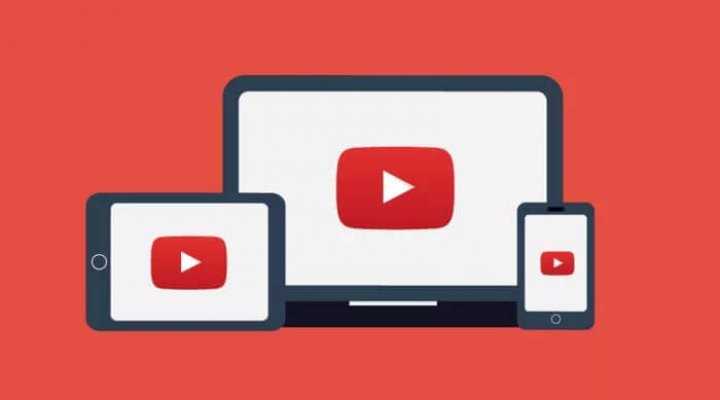
Всем добра мои дорогие подписчики. Надеюсь, вы также согласитесь со мной, что YouTube находится на первых строчках в рейтинге социальных сетей с видеоконтентом. И многие не знают, что она наделена такой функцией, как слушать ютуб в фоновом режиме.
Для этого нужно выполнить ряд простых функций.
Но сейчас есть несколько действенных методов. Давайте разберём несколько действенных методов. Ведь для этого нет необходимости устанавливать дополнительное программное обеспечение.
Как слушать Ютуб в фоновом режиме на андроид
Это является официальной возможностью подключения фонового воспроизведения и дает следующие преимущества:
- Во-первых, при просмотре видеороликов перестают появляться рекламные видео, которые мешают наслаждаться любимыми роликами.
- Во-вторых, дается разрешение на сохранение видео.
- В-третьих, становится доступной функция прослушивания музыкальных треков.
- Приложение принимает вид, который более удобен в использовании.
- И многое другое.
На сегодняшний день Premium доступен пользователям большинства стран мира, поэтому с оформлением подписки не должно возникнуть никаких проблем.
Однако существует несколько проверенных способов сделать это бесплатно.
С помощью таких путей, возможно, включить любимую музыку, закрыть приложение и пользоваться другим не отвлекаясь на видео. Давайте рассмотрим, что необходимо сделать, чтобы не переплачивать деньги.
Включение фонового режима с помощью изменения настроек браузера
Если у вас нет желания устанавливать на свое устройство дополнительных приложений можно выполнить включение возможности проигрывать музыку на ютубе в фоновом режиме, то можно попробовать воспользоваться браузером Гугл Хром.
Он позволяет не только смотреть видео и слушать музыку в YouTube, но и позволяет отправлять его в фоновый режим без дополнительных телодвижений.
Для начала нам необходимо установить последнюю версию программы, если на телефоне отсутствует этот браузер, или обновить его, если он был установлен ранее.
Далее нам нужно запустить приложение на телефоне. Это делается с помощью одинарного тапа по ярлыку Гугл Хром на рабочем столе вашего телефона.

В нем необходимо поставить галочку. Для этого один раз нажимаем на квадрат.
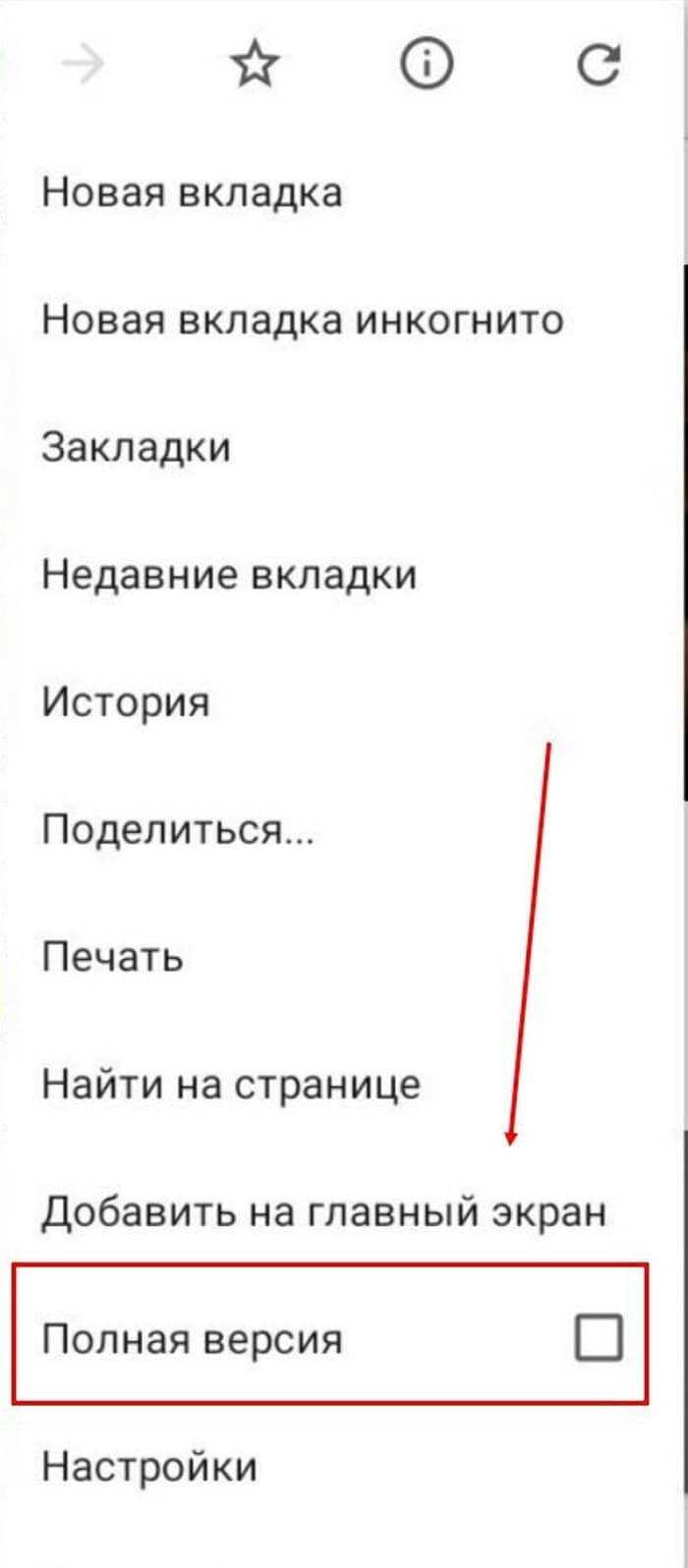
После этого нам необходимо выбрать видео, которое нам нравится, и развернуть его на полный экран.
После чего нам нужно нажать кнопку «Домой» на своем сотовом телефоне.
Теперь воспроизведение не остановится при переходе в фоновый режим.
Такая же функция доступна и в других браузерах, которые обновлены до максимальной версии.
Как слушать Ютуб в фоновом режиме на андроид 2020 с применением YouTube Vanced
Данная программа используется в качестве альтернативной возможности смотреть видеоролики на телефоне, если основное приложение по той или иной причине не нравится. Приложение также доступно для скачивания в Гугл Плэй и совершенно бесплатно.
Так же программа обладает дополнительными функциями, такими как:
- Во-первых, удобный поиск любимого музыкального произведения.
- Во-вторых, возможность создания собственного списка композиций.
- В-третьих, работает, не затрачивая большого количества электроэнергии.
- Можно подписаться на обновление плейлистов других пользователей.
- Звук из видео продолжает воспроизводиться при заблокированном экране телефона.
Интерфейс приложения ничем не отличается от обычного Ютуба, поэтому с управлением никаких проблем возникнуть не должно.
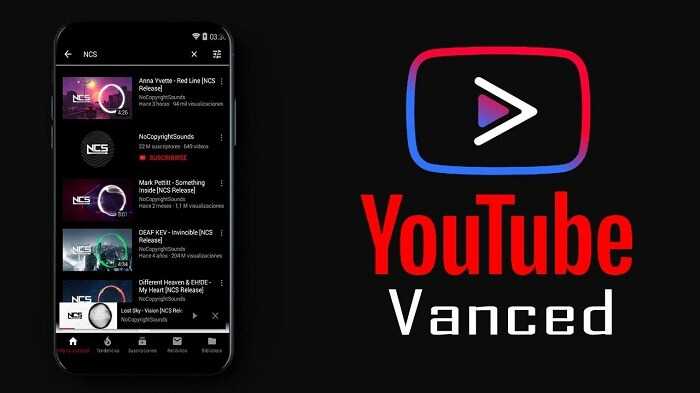
Использование функции картинка в картинке
В операционную систему Андроид восьмого поколения и старше включена функция «Картинка в картинке». Она предназначена для открытия небольшого экрана поверх всех приложений.
Чтобы воспользоваться таким функционалом, его необходимо активировать его в настройках мобильного телефона. Это выполняется следующим образом:
- Во-первых, заходим в настройки телефона.
- Дальнейшим действием нам нужно отыскать подпункт настроек под названием «Приложения и уведомления».
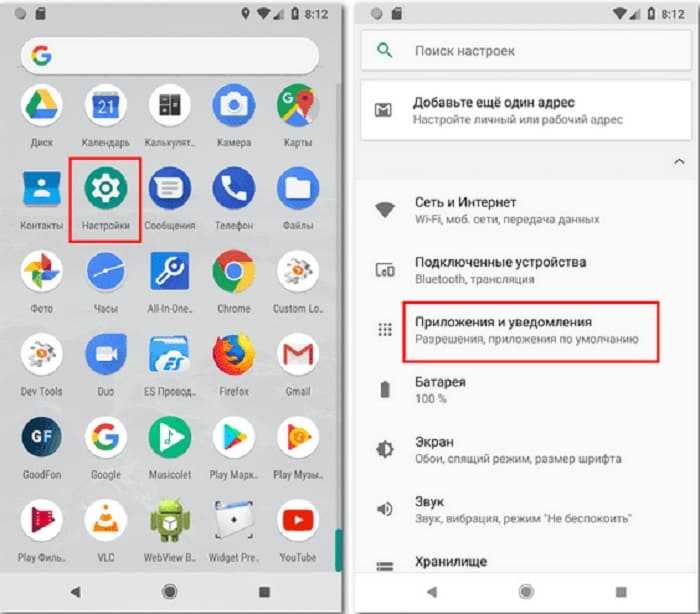
Переходим в раздел специальные возможности и нажимаем пункт «Картинка в картинке».
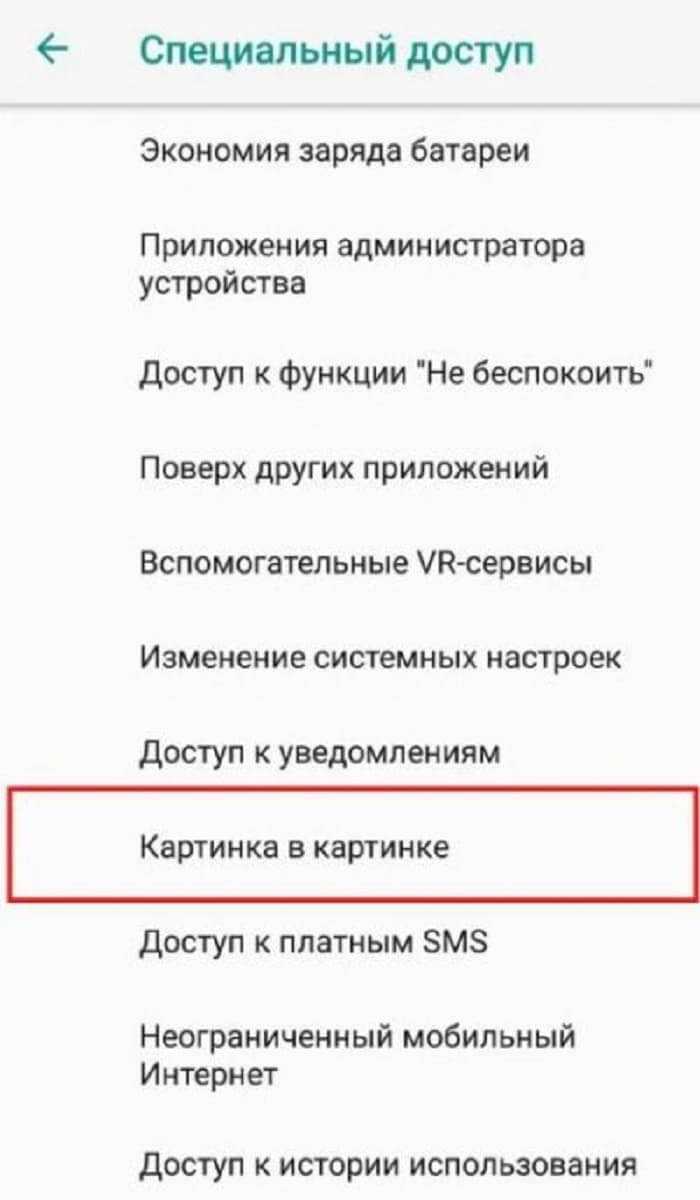
Теперь мы можем включить любимое видео, свернуть его с помощью кнопки домой, о которой мы говорили выше. При этом в правом нижнем углу экрана появится небольшое окно, в котором будет транслироваться видеоролик.
Заключение
Сегодня мы рассмотрели, как слушать ютуб в фоновом режиме бесплатно. Оказалось, что это очень хорошая функция, так как можно заниматься другими делами не прекращая прослушивание. В этот момент на ютубе и едет воспроизведение ролика, а мы можем, к примеру, читать книги в читалке.
Вот и еще одна лекция подошла к концу и еще одна проблема больше не провоцирует вопросов. Надеюсь, что статья получилась познавательной и интересной.